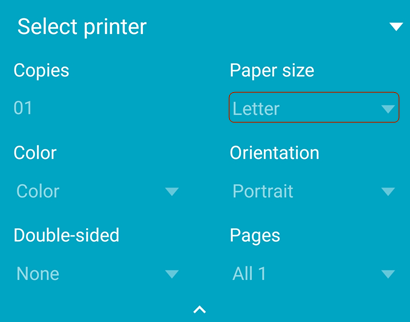Risoluzione dei problemi
Ottieni aiuto e trova risposte
Se hai problemi con l’app, con un file particolare o se semplicemente vuoi fare una domanda, chiedi aiuto agli altri utenti nel forum online.
Determinare la versione dell’app
Per impostazione predefinita l’app si aggiorna automaticamente. Per individuare la versione del prodotto installata, tocca ![]() > Info su Adobe Acrobat.
> Info su Adobe Acrobat.
La versione installata viene visualizzata appena sotto l’intestazione Informazioni su.
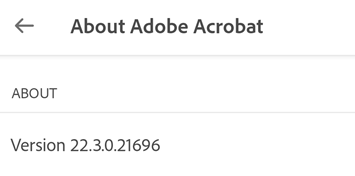
Come determinare chi ha effettuato l’accesso
Per vedere l’utente attualmente connesso, tocca ![]()
Individuare la versione del sistema operativo
Nota: per trovare la versione Android in uso, il metodo varia a seconda dei dispositivi, per iniziare scegli Impostazioni > Informazioni sul telefono.
Sul dispositivo, tocca l’icona Impostazioni.
Tocca Informazioni sul telefono e individua la versione del software.
Ottenere i registri degli arresti anomali
In caso di arresto anomalo dell’applicazione, esegui questa procedura per inviarci i relativi registri:
Vai alle impostazioni del dispositivo
Tocca Info sul telefono > Versione build.
Tocca la versione della build sei volte per attivare le opzioni per sviluppatore.
Tocca il pulsante Indietro.
Tocca Opzioni per sviluppatore > Crea una segnalazione di bug.
Tocca Rapporto interattivo > Segnala
Quando il rapporto sui bug è pronto, invia i registri, le informazioni sul tipo di dispositivo e sulla versione del sistema al forum online.
Invio dei registri degli arresti anomali ad Adobe
Qualora l’app dovesse chiudersi inaspettatamente, viene visualizzata una finestra di dialogo con cui puoi scegliere se inviare il registro sempre o solo una volta. Scegli Sempre per aiutare Adobe a risolvere eventuali problemi dell’app.
Inviare richieste di funzioni
Se hai una richiesta di funzione o desideri condividere idee con il team di sviluppo, compila questo modulo di richiesta di funzione o segnalazione bug.
Lingue supportate
La documentazione dei prodotti Adobe DC per dispositivi mobili è disponibile in 21 lingue.
https://www.adobe.com/go/v_acrobatandroid_ja, giapponese
https://www.adobe.com/go/v_acrobatandroid_id, indonesiano
https://www.adobe.com/go/v_acrobatandroid_zh_Hans, cinese semplificato
https://www.adobe.com/go/v_acrobatandroid_zh_Hant, cinese tradizionale
https://www.adobe.com/go/v_acrobatandroid_pt, portoghese brasiliano
https://www.adobe.com/go/v_acrobatandroid_fi, finlandese
https://www.adobe.com/go/v_acrobatandroid_nb, norvegese
Domande frequenti
Come posso controllare i miei abbonamenti?
Se una funzionalità che stai provando a usare non è disponibile o ti richiede di abbonarti, controlla gli abbonamenti attivi nel seguente modo:
Tocca

Tocca Abbonamenti.
Per gestire gli abbonamenti esistenti, tocca Gestisci gli abbonamenti.
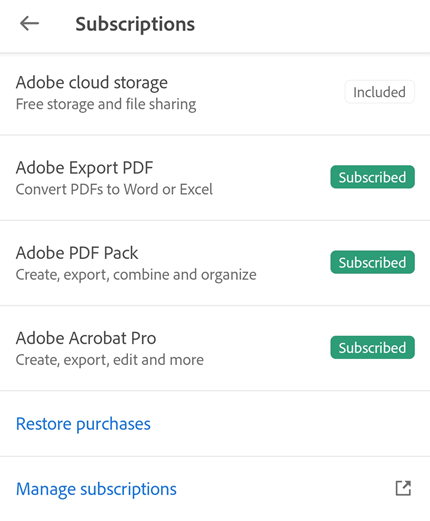
Per acquistare un abbonamento, tocca Prova ora e segui il flusso di lavoro.
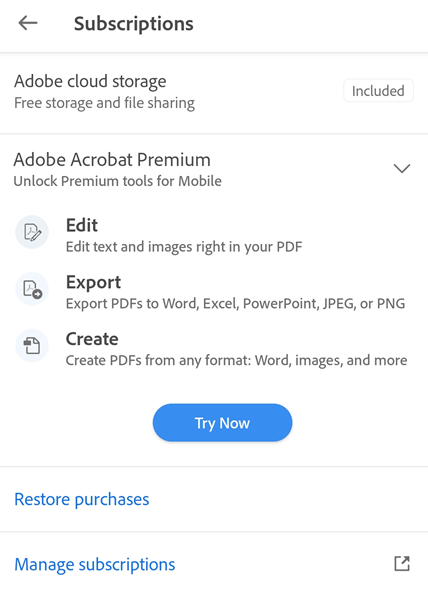
Perché i miei menu sono cambiati o sono scomparsi?
Quando un file è aperto, con un solo tocco puoi modificare la vista passando alla modalità immersiva. La modalità immersiva nasconde i menu così da visualizzare una parte maggiore di documento.
Il menu varia in base al contesto di visualizzazione. Ad esempio, gli elementi nella barra dei menu in alto cambiano in base al fatto che venga visualizzato un file privato, un file condiviso o un file di revisione.
Come posso forzare l’arresto di Acrobat Reader?
Talvolta è utile arrestare l’applicazione, per cancellare la memoria, resettare la cache e così via. Per farlo, segui questa procedura:
Tocca il pulsante App recenti e scorri le app.
Vai a Impostazioni > Application Manager > Adobe Acrobat > Arresto forzato.
È possibile impostare Adobe Acrobat come applicazione predefinita per l’apertura di un documento su un dispositivo Android?
Sì. Per scegliere Adobe Acrobat come opzione predefinita per l’apertura dei documenti, tocca un PDF per aprirlo. Nella finestra di dialogo “Apri con”, tocca l’icona di Adobe Acrobat e seleziona Sempre. Adobe Acrobat viene impostato come app predefinita per l’apertura dei documenti sul tuo dispositivo.
Con un abbonamento ad Acrobat Pro DC, posso utilizzare le funzionalità Premium dell’app mobile?
Sì. Con un abbonamento ad Adobe Acrobat Pro DC o Adobe Acrobat Premium, puoi accedere alle funzionalità Premium offerte da un’app mobile DC, quali Acrobat Reader, Adobe Scan e Adobe Sign. Tieni presente che, per accedere alle funzionalità Premium, devi accedere con il tuo Adobe ID.
Ho ricevuto un PDF con firma digitale, ma c’è una nota con la dicitura “Firma non verificata”. Come posso verificare una firma digitale?
La funzione per verificare una firma digitale non è disponibile in Acrobat Reader per dispositivo mobile. Dovrai usare Acrobat Reader DC (gratuito) per computer desktop (Windows/Mac). Per informazioni su come convalidare la firma, consulta questo articolo.
Come posso stampare documenti PDF sia in formato Letter che in formato Legal?
Per stampare un documento PDF nella dimensione desiderata, apri il PDF e tocca
 >
>  Stampa. Nella finestra di dialogo Opzioni stampante, apri il menu a discesa Dimensione carta e seleziona il formato desiderato. Imposta altre preferenze, seleziona una stampante, quindi tocca Stampa. Tieni presente che non puoi stampare PDF protetti da password.
Stampa. Nella finestra di dialogo Opzioni stampante, apri il menu a discesa Dimensione carta e seleziona il formato desiderato. Imposta altre preferenze, seleziona una stampante, quindi tocca Stampa. Tieni presente che non puoi stampare PDF protetti da password.